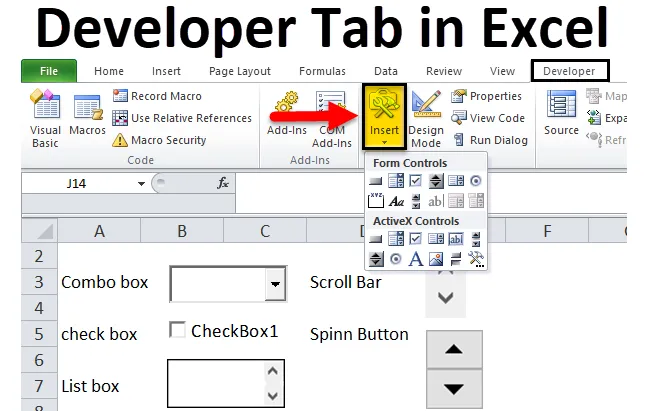
Exceli arendaja vahekaart (sisukord)
- Arendaja vahekaart Excelis
- Kuidas lisada vahekaart Arendaja Exceli lindile?
- Arendaja vahekaardi sektsioonid ja selle kasutusalad
Arendaja vahekaart Excelis
Exceli arendajate vahekaart on üks olulisemaid ja väga kasulikke ja kasutatavaid võimalusi Excelis. Vahekaardil Arendaja on Excelis mitu rakendust.
- Arendaja vahekaardil Visual basic editor saate luua, salvestada ja redigeerida makrosid, mis saavad teie korduvaid või käsitsi tehtavaid ülesandeid automatiseerida Office'i rakendustes.
- Varem salvestatud makrode käivitamiseks.
- Suhteline viitekasutus makro salvestamiseks (selle viite rakendamine makro käitamiseks teisele lahtrivahemikule või töölehele või töövihikule)
- XML- käskude kasutamine (teistest andmebaasidest ja rakendustest loodud XML-andmete importimiseks ja eksportimiseks ning ka andmete vahetamiseks erinevate rakenduste vahel).
- Vormi ja ActiveX-i juhtelementide rakendamine Microsoft Excelis nt. Nupud, kerimisriba ja märkeruudud.
Kuidas lisada vahekaart Arendaja Exceli lindile?
Exceli vahekaart Arendaja aitab luua makro, importida ja eksportida XML-faile või sisestada vormi või aktiivseid juhtelemente.
Mõnes versioonis ei kuvata vaikimisi Exceli vahekaarti Arendaja, seega peate selle lisama
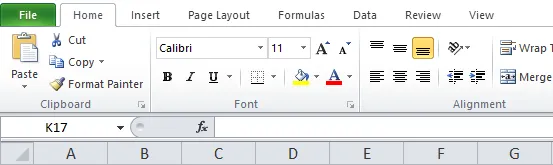
Exceli arendaja vahekaarti ei kuvata, kui te selle aktiveerite suvandite menüüst. Vahekaardi Arendaja aktiveerimiseks Excelis toimige järgmiselt.
1. samm: kõigepealt klõpsake ekraani vasakus ülanurgas oleval nupul Fail ja seejärel klõpsake ekraani vasakus alanurgas nuppu „Valikud“.
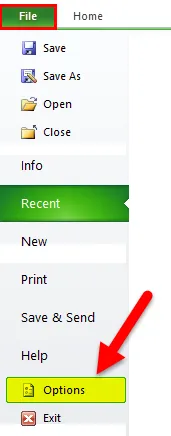
Või
Võite hiire parema nupuga klõpsata Exceli ribal ja seejärel klõpsata lindi kohandamine
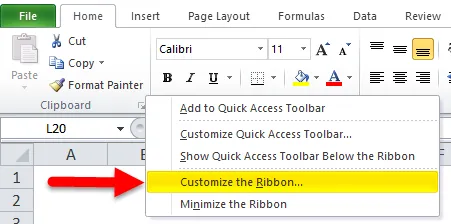
2. samm: ilmub aken 'Exceli suvandid', klõpsake nuppu Exceli suvandite akna vasakus servas asuvas suvandite loendis nuppu Kohanda linti ".
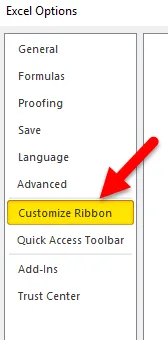
3. samm. Nüüd leiate jaotise "Peakaardid" alt valiku "Arendaja " ja saate selle kõrval linnukese teha või linnukese teha. Kui see on tehtud, klõpsake Exceli suvandite akna paremas alanurgas nuppu OK.
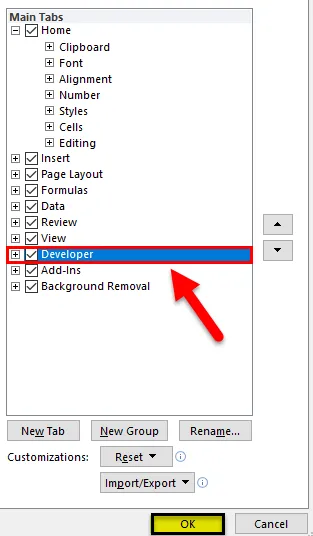
4. samm: Nüüd saate jälgida, et vahekaart Arendaja on lisatud Exceli ribasse,
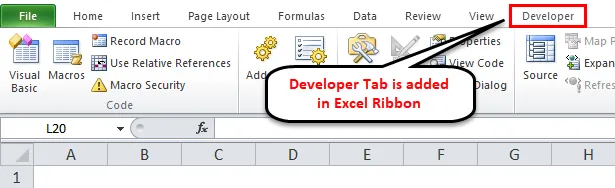
Arendaja vahekaardi sektsioonid ja selle kasutusalad
Exceli arendajate vahekaart koosneb neljast osast (allpool nimetatud musta värviga tähistatud kastid)

Vaatame Exceli arendaja vahekaardi erinevaid jaotisi.
- Kood
Excel toetab põhiprogrammeerimist, et luua Excelis võimasid skripte ja toiminguid Visual Basicu ja Excel Macro suvanditega, kus saate luua, salvestada ja redigeerida makrosid, mis võimaldavad automatiseerida korduvaid või käsitsi tehtavaid ülesandeid Office'i rakendustes
- Lisandmoodulid
Exceli lisandmoodulid lisatakse, et saada töövihikutesse täiendavaid või lisafunktsioone, funktsioone ja käske.
Vaikimisi pole lisandmoodulid Excelis kohe saadaval, kui see on vajalik, tuleb see kõigepealt installida ja selle kasutamiseks aktiveerida.
Vähesed neist on sisseehitatud, mis on saadaval Excelis, mis on Solver, ja Analysis Toolpak, mida saab Exceli suvandite lisandmoodulite kaudu lisada või eemaldada.
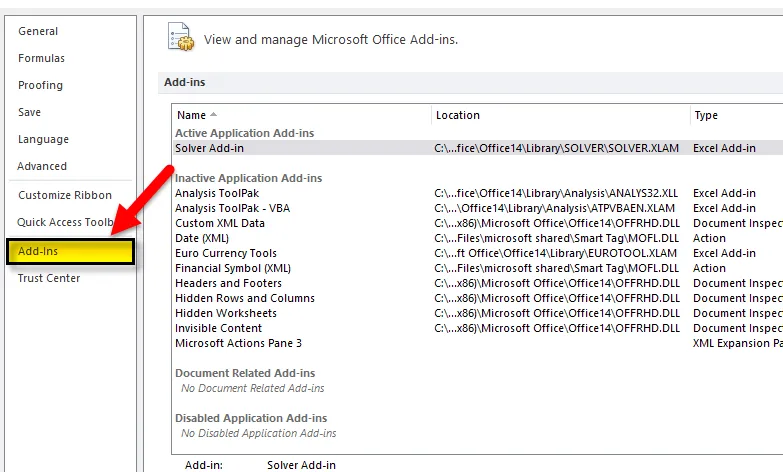
Lisandmooduleid on erinevat tüüpi, st Visual Basic for Applications (VBA) lisandmoodulid Component Object Model (COM) lisandmoodulid ja DLL-lisandmoodulid
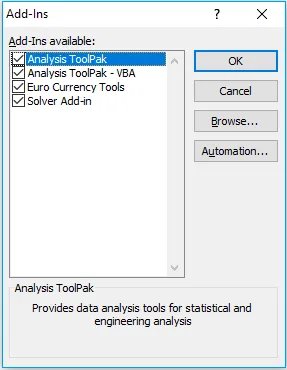
Rakenduste Visual Basic (VBA) lisandmoodulid Component Object Model (COM) lisandmoodulid töötavad tavaliselt välja või kavandavad arendajad ja lahenduste pakkujad.
- Juhtnupud: vormikontrollid ja ActiveX-i juhtelemendid.
Exceli arvutustabelis on kahte tüüpi juhtelemente, mis on enamasti sarnased, kuid nende välimus varieerub, st vormikontrollid ja ActiveX-i juhtelemendid.
Neid mõlemaid kasutatakse töölehtedel.
Vormikontrolli suvandid on Exceli enda loomiseks lihtsad ja hõlpsasti kasutatavad, samas kui ActiveX-i juhtelemendid on pisut arenenud, pakub paindlikumat kujundust, mida kasutatakse kõige sagedamini Excel VBA-s, kus see kuvatakse või kuvatakse objektidena, mida saate oma kood.
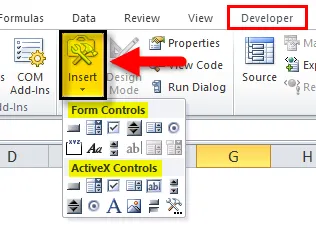
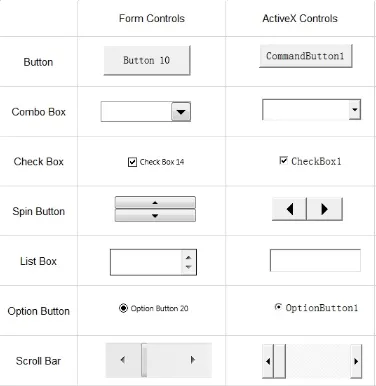
Exceli arendaja vahekaardil on 11 tüüpi juhtelemente.
- Märkeruut:
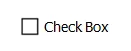
Seda nimetatakse ka linnukeseks või linnukeks või valikuboksiks, kus see kontrollib linnukese kuvamist selle valimisel. see on väike ruudukujuline kuju, kus saate antud valiku valida või tühistada
nt arvamusküsitlustes tõene / vale või jah / ei .
- Käsunupp:
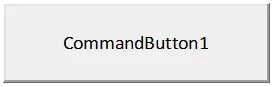
Käsunuppe või surunuppe kasutatakse makro täitmiseks või käivitamiseks, see täidab ülesande, kui sellele klõpsate.
- Kombineeritud kast :

Interaktiivne tööriist kasutaja paremaks suhtlemiseks. See on ripploend, kust saate oma valitud üksusi valida või loendisse lisada. Võite valida oma valitud üksuse, kirjutades teksti liitkasti või valides selle loendist.
- Kujutise juhtimine:
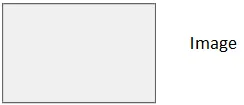
See manustab pildi või pildi, näiteks JPG.webp, JPEG.webp, bitmap, GIF-failid ja PNG-vormingud.
- Silt:
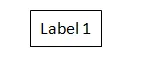
Seda kasutatakse teabe või kirjeldava teksti või juhiste kuvamiseks. See võib olla nii pealkiri kui ka pealkiri.
- Loendikast:
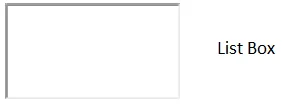
Seda kasutatakse üksuste loendi kuvamiseks loendiks, kust saate valida ühe või mitu. Vaikimisi kuvatakse suvandid või valikud vertikaalselt.
- Valikunupp:

Seda kasutatakse rühma ühe valiku hulgast ainult ühe valiku valimiseks. visuaalselt saate juhtida tähelepanu sellele, kas nuppude juhtnupp on valitud või mitte. See on seotud töölehe lahtriga, kui valite valiku nupu, on väärtuseks “TRUE” või kui selle tühistate, on väärtuseks “FALSE”.
Kerimisriba:
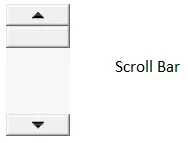
See aitab teil hõlpsalt liikuda suure üksuste loendiga, liikudes vertikaalselt või horisontaalselt. Kerimisribal olevad kerimisnooled võivad olla kas üles / alla või küljele.
- Spin Button:
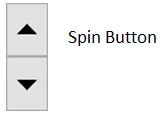
Seda kasutatakse lahtri arvu või väärtuse vähendamiseks või suurendamiseks. Spin-nupp on kasulik määratud vahemiku maksimaalse ja minimaalse väärtuse kuvamiseks.
- Tekstikast:

Seda kasutatakse teksti paigutamiseks neisse. See võib olla kas kirjutuskaitstud või suletud vormingus. Tekstikasti saab sisestada mitu rida.
- Lülita nupp:
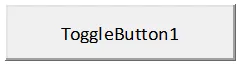
Enamasti kasutatakse seda rea ridade või veergude peitmiseks või peitmiseks ning diagrammi peitmiseks või peitmiseks.
- XML- käskude kasutamine.
Teistes andmebaasides ja rakendustes loodud XML-andmete (XML) andmete importimiseks ja eksportimiseks võimaldab see ka erinevate rakenduste vahel andmeid vahetada.
Asjad, mida meeles pidada
Lisaks ülalnimetatud kasutusviisidele aitab exceli arendajate vahekaart välja pakkuda ka järgmist:
- Microsoft Office'i programmides kasutatavate rakenduste loomiseks või arendamiseks.
- Töötage vormilehega diagrammide koostamisel ja vektorgraafika rakenduses (Microsoft Visio)
- Looge Microsoft Visios uusi kujundeid ja šabloone.
- Exceli vahekaart Arendaja annab teile kiire juurdepääsu ka mõnele olemasolevale täpsemale funktsioonile ja funktsioonile.
Soovitatavad artiklid
See on olnud Exceli vahekaardi Arendaja juhend. Siin arutatakse, kuidas lisada Exceli ribasse vahekaart Arendaja, lisaks arendaja vahekaardi jaotised ja selle erinevad kasutusviisid. Võite vaadata ka teisi seotud artikleid:
- Kuidas teksti Excelis mähkida?
- Teisenda read veergudeks
- Kuidas ühendada tabeleid Excelis?
- Ruutjuure funktsioon Excelis